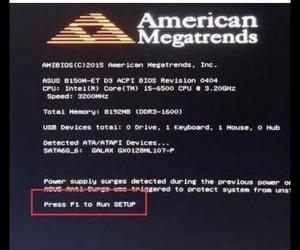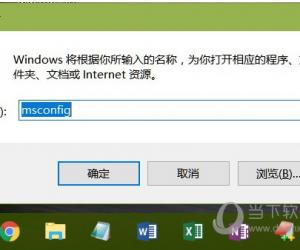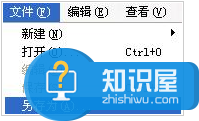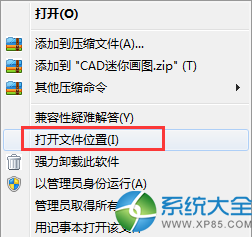Win8文件夹没有安全选项卡怎么办 Win8文件夹没有安全选项卡解决教程
发布时间:2017-04-28 15:56:21作者:知识屋
Win8文件夹没有安全选项卡怎么办 Win8文件夹没有安全选项卡解决教程 我们知道右击文件夹选择属性后,在属性里面应该是有一个安全选项卡,可是很多用户发现Win8文件夹没有安全选项卡,那么遇到这个问题该怎么办呢?不知道的朋友赶紧来看看小编整理的Win8文件夹没有安全选项卡的解决方法吧!
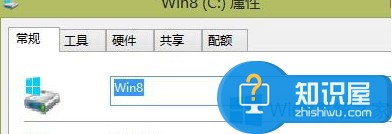
方法/步骤:
1、按下Win+R组合键,运行命令输入框中键入“gpedit.msc”后回车。
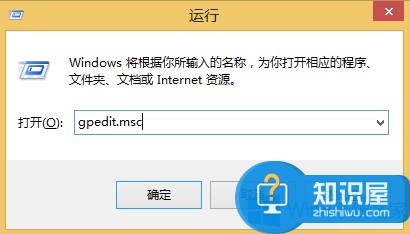
2、在打开的“本地组策略编辑器”界面,在左侧窗口点击选中“用户配置”,在右侧窗口中找到并双击“管理模版”。
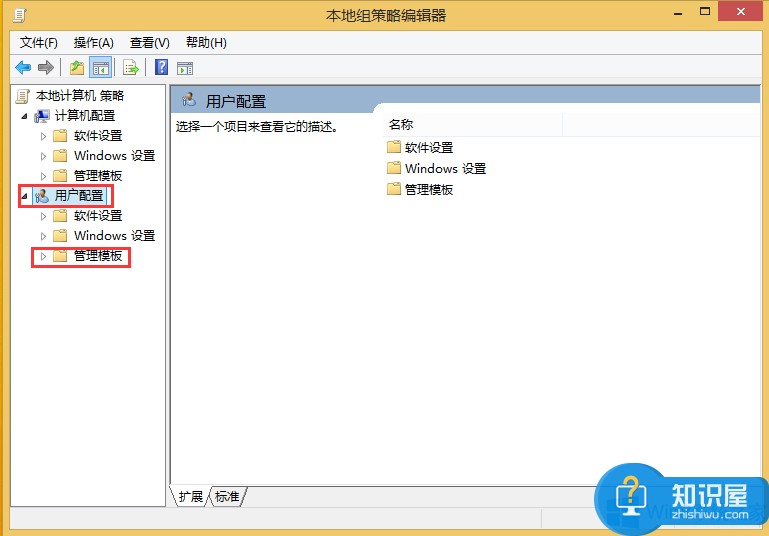
3、在右侧出现的“管理模版”界面,找到并双击击“Windows组件”。
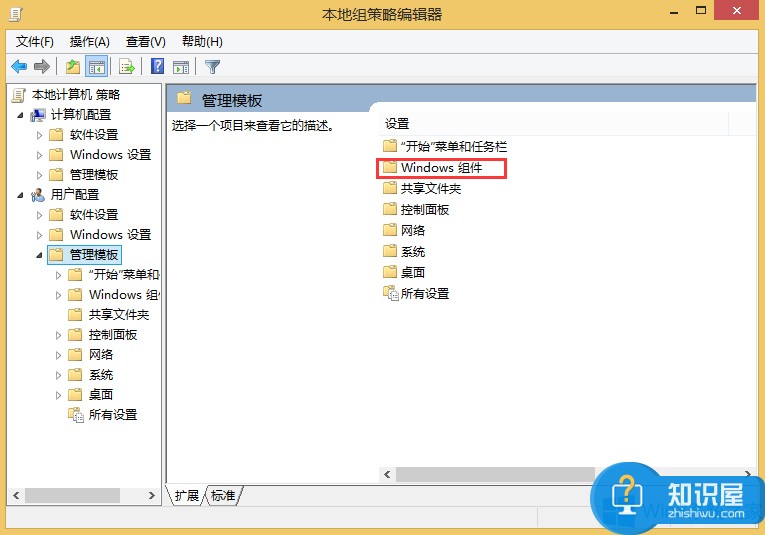
4、然后在新界面找到并双击“文件资源管理器”。
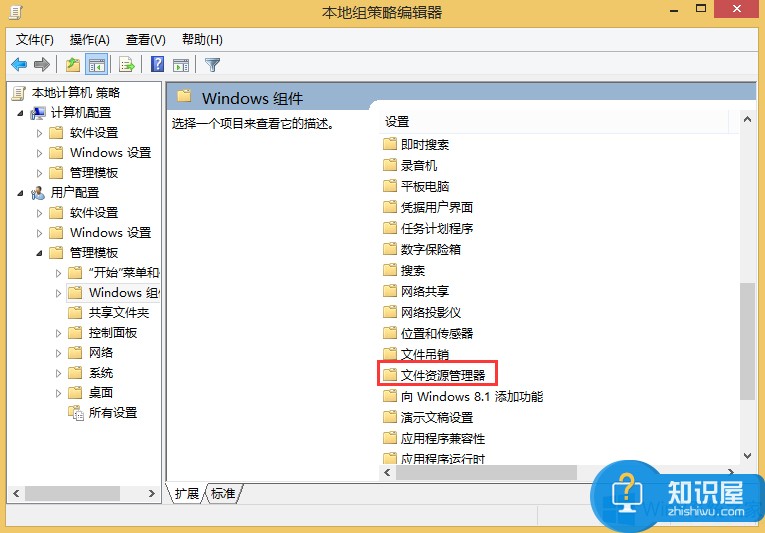
5、在右侧“文件资源管理器”窗口,找到并点击选中“删除‘安全’选项卡”,单击鼠标右键,菜单中选择“编辑”。
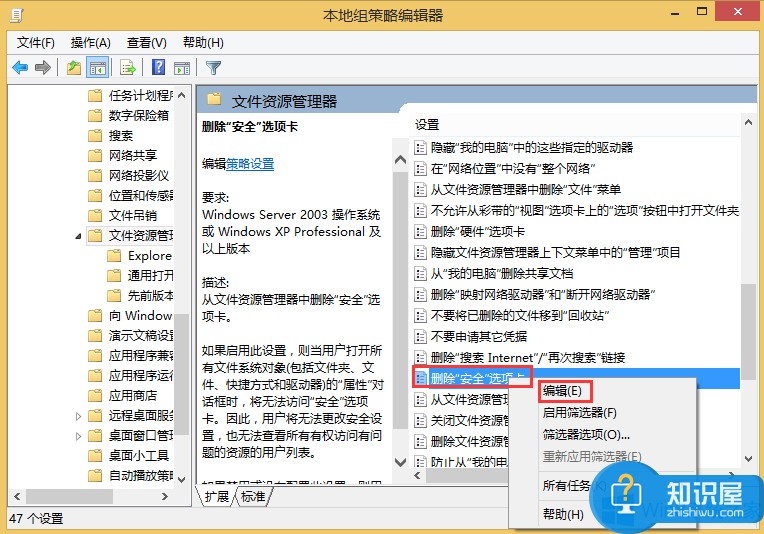
6、在随后出现的“删除‘安全’选项卡”界面,点击选中左上角“未配置”或者“已禁用”后,点击应用后再点击确定。
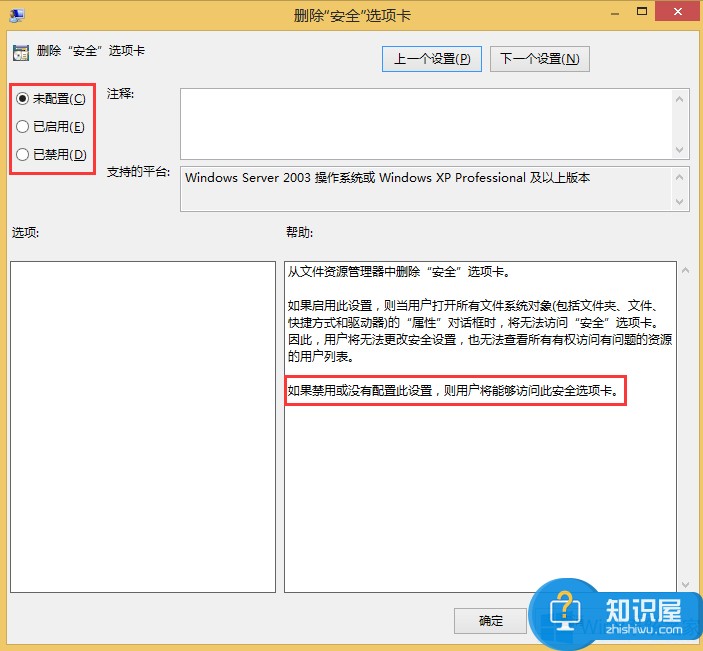
以上就是Win8文件夹没有安全选项卡的解决方法了,我们只需要找到“本地组策略编辑器”里面的“文件资源管理器”,然后双击“文件资源管理器”,之后找到“删除‘安全’选项卡”,最后点击进去选择“未配置”确定即可。
知识阅读
软件推荐
更多 >-
1
 一寸照片的尺寸是多少像素?一寸照片规格排版教程
一寸照片的尺寸是多少像素?一寸照片规格排版教程2016-05-30
-
2
新浪秒拍视频怎么下载?秒拍视频下载的方法教程
-
3
监控怎么安装?网络监控摄像头安装图文教程
-
4
电脑待机时间怎么设置 电脑没多久就进入待机状态
-
5
农行网银K宝密码忘了怎么办?农行网银K宝密码忘了的解决方法
-
6
手机淘宝怎么修改评价 手机淘宝修改评价方法
-
7
支付宝钱包、微信和手机QQ红包怎么用?为手机充话费、淘宝购物、买电影票
-
8
不认识的字怎么查,教你怎样查不认识的字
-
9
如何用QQ音乐下载歌到内存卡里面
-
10
2015年度哪款浏览器好用? 2015年上半年浏览器评测排行榜!